亚宠展、全球宠物产业风向标——亚洲宠物展览会深度解析
899
2025-04-01
excel数据转换成图表显示百分比教程
我们经常会发现一些图标中有百分比信息,这样看起来和分析起来都会很方便,那么excel数据怎么转换成图表显示百分比呢,其实在饼图里就可以显示了。
excel数据转换成图表显示百分比:
1、首先我们选中要转换的数据,进入“插入”
2、然后点开“饼图”并选择一个想要的饼图格式。
4、然后打开其中的“更多选项”
5、最后在右边勾选“值”和“百分比”
6、这样就能让图表中显示百分比了。
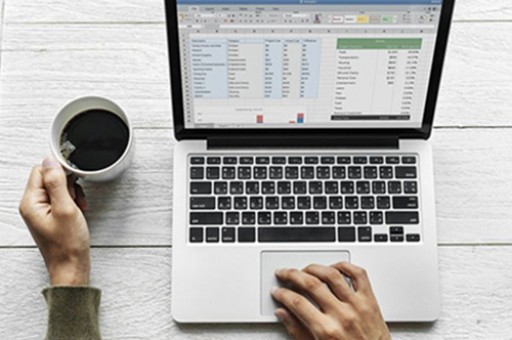
以上就是excel数据转换成图表显示百分比教程的全部内容,望能这篇excel数据转换成图表显示百分比教程可以帮助您解决问题,能够解决大家的实际问题是一直努力的方向和目标。
版权声明:本文内容由网络用户投稿,版权归原作者所有,本站不拥有其著作权,亦不承担相应法律责任。如果您发现本站中有涉嫌抄袭或描述失实的内容,请联系我们jiasou666@gmail.com 处理,核实后本网站将在24小时内删除侵权内容。
版权声明:本文内容由网络用户投稿,版权归原作者所有,本站不拥有其著作权,亦不承担相应法律责任。如果您发现本站中有涉嫌抄袭或描述失实的内容,请联系我们jiasou666@gmail.com 处理,核实后本网站将在24小时内删除侵权内容。